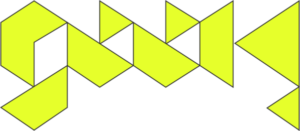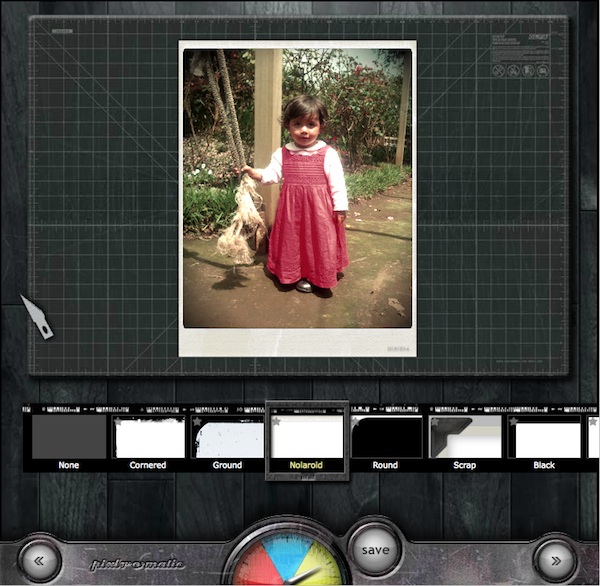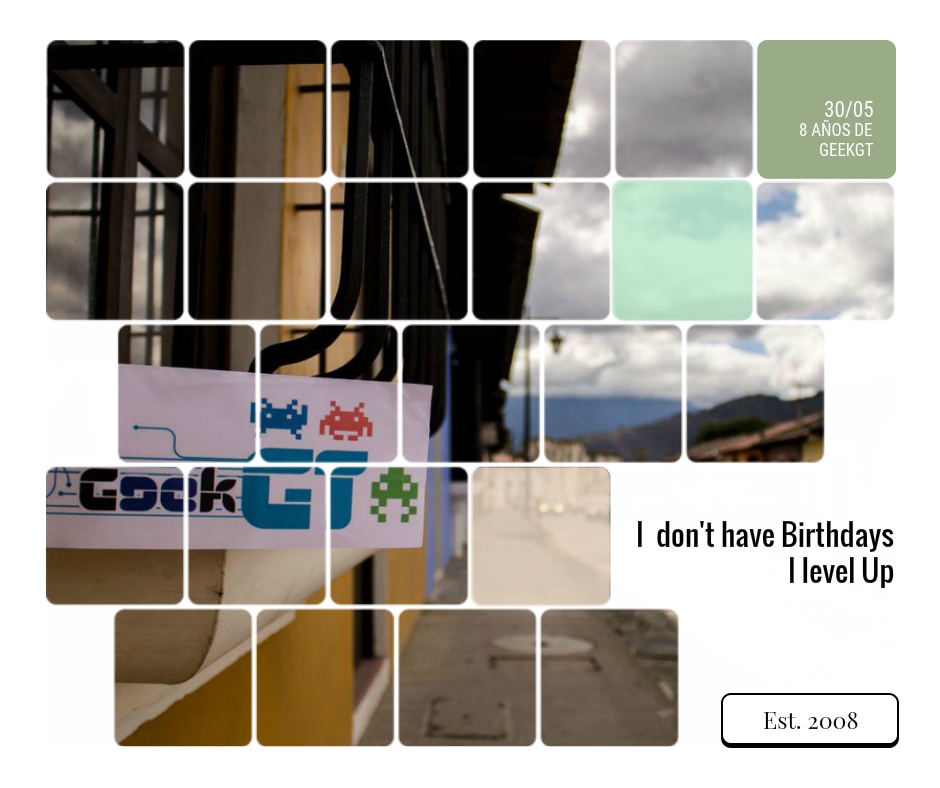Ver Videos en alta calidad (High Quality): Algunos videos que se suben a youtube están en alta calidad, sin embargo por defecto y por estándar son mostrados en una calidad normal, sin embargo es posible ver algunos videos con mejor calidad, simplemente debemos agregar al final de la URL del video lo siguiente: &fmt=18 (stereo, resolución 480 x 270) o &fmt=22 (stereo, resolución1280 x 720).
Ver Videos en alta calidad (High Quality): Algunos videos que se suben a youtube están en alta calidad, sin embargo por defecto y por estándar son mostrados en una calidad normal, sin embargo es posible ver algunos videos con mejor calidad, simplemente debemos agregar al final de la URL del video lo siguiente: &fmt=18 (stereo, resolución 480 x 270) o &fmt=22 (stereo, resolución1280 x 720).
Ejemplo:
http://www.youtube.com/watch?v=4dvW8Ls0VEY&fmt=18Insertar videos en alta calidad: El anterior truco funciona para reproducir los videos de alta calidad, esto sirve para poder insertar en nuestras web los videos en alta calidad, debemos agregar lo siguiente: &ap=%2526fmt%3D18 o &ap=%2526fmt%3D22.
Ejemplo:
http://www.youtube.com/watch?v=4dvW8Ls0VEY&ap=%2526fmt%3D18Mostrar los videos desde un segundo determinado: Hay algunos videos donde la acción comienza segundos, tal vez minutos después que comienza el video, para que el video se empiece a reproducir desde un tiempo determinado debes agregar lo siguiente #t=XXmYYs (donde XX son los minutos y YY los segundos).
Ejemplo:
http://www.youtube.com/watch?v=4dvW8Ls0VEY#t=1m28sOcultar el cuadro de búsqueda: Este cuadro de búsqueda aparece cuando ponemos el mouse sobre un video insertado, para quitar este cuadro podemos agregar lo siguiente: &showsearch=0.
Ejemplo:
http://www.youtube.com/watch?v=4dvW8Ls0VEY&showsearch=0Insertar sólo una parte del video: Este truco funciona parecido al número 3, este sirve saltarse los primero X segundos del video, debemos agregar al final de la URL lo siguiente: &start=30.
Ejemplo:
http://www.youtube.com/watch?v=4dvW8Ls0VEY&start=30Reproducción automática de un video insertado: Los videos por lo general están en stop, a la espera de que les demos click en el botón play para comenzar la reproducción, si queremos que el video comience la reproducción inmediatamente después que son cargados debemos insertar al final lo siguiente: &autoplay=1.
Ejemplo:
http://www.youtube.com/watch?v=4dvW8Ls0VEY&autoplay=1Repetir automáticamente un video: Los videos por defecto sólo se reproducen 1 ocasión, si queremos que lo siga haciendo tenemos que darle click a replay cuantas veces queramos repetir el video, con la siguiente opción automatizamos el proceso, el video se repetirá indefinitidamente agregando al final de la URL: &loop=1.
Ejemplo:
http://www.youtube.com/watch?v=4dvW8Ls0VEY&loop=1Desactivar los videos relacionados: Cuando los videos terminan su reproducción aparecen a modo de publicidad, más videos, ya sea del mismo artista, del mismo género o de la misma categoria, para desactivar eso simplemente debemos agregar al final de la URL: &rel=0.
Ejemplo:
http://www.youtube.com/watch?v=4dvW8Ls0VEY&rel=0Desactivar el filtrado por regiones: Por alguna razón, algunos videos videos de youtube sólo se encuentran disponibles para ciertas regiones del globo, para esto utiliza tu IP para identificar tu ubicación y a continuación negarte el acceso, para impedir que esto suceda debemos cambiar http://www.youtube.com/watch?v por http://www.youtube.com/v.
Descargar videos de youtube: Para descargar videos de youtube ya han salido muchísimas aplicaciones, hacerlo de esta manera es una de las más prácticas, simplemente debemos cambiar http://www.youtube.com/watch?v por http://www.KeepHD.com/watch?v=.
Lo vi en | MakeUseOf y GeekThePlanet